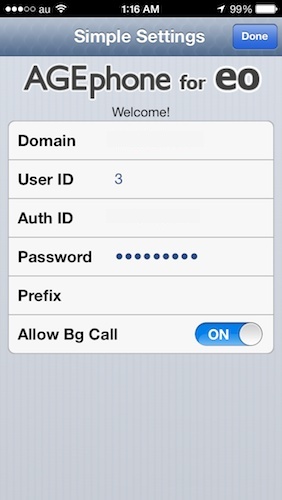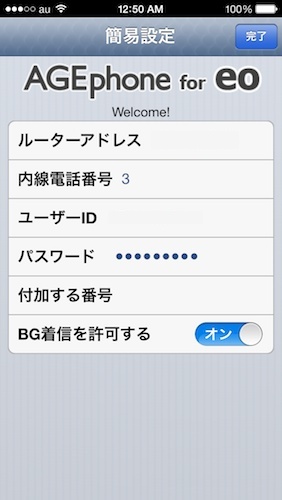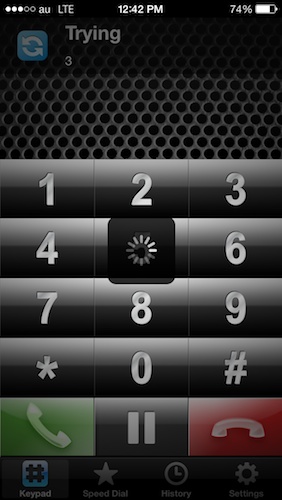触媒に繋がるO2センサーを取り外してから、溶損した触媒の脱着作業に取りかかりました。RX-8の触媒はエキゾーストパイプの一部と一体型になっており、触媒のみを取り外すことは、サンデーメカニックにはできません。知識も腕もない工具お宅にとっては、総重量がおよそ10キロの大きな触媒を取り外すには意を決して取り組む必要があります。
先ずは取り外す対象物の構造とそれがどのようにしてボディーに取り付けられているのかを、4本のリジッドラックに載せた車の下に潜り、じっくり観察しました。上の写真は左が車前方のエキマニ側。三角形の金属製フランジが六角ボルト3本で二枚合わせになっています。エキマニ側から14mmのナットで締め付けてあります。ナットの方が緩みやすそうに見えたのでコンビネーションレンチでナットを3個、取り外しました。(ボルトは触媒側のフランジに固着していました。)
触媒を取り外した後のエキマニ側の様子。フロント側のO2センサーらしきものが見えています。
次にマフラー側に移動し、スプリング付きのスタッドボルト2本の14mmのナット2個をマフラー側から緩めました。
作業中に写真撮影できなかったので、取り外した後の画像になります。六角ナットは簡単に緩みました。苦労したのは細いパイプの方。触媒は、この細いパイプ一本で車のボディーからぶら下げてありました。
その細いパイプは、上の画像の中央少し下に見えている丸いラバーマウントの穴を貫通するようにして固定してありました。
車前方に戻り、ナットを取り外した二枚のフランジの隙間に大きなマイナスドライバーを入れて、こじ開けるようにして隙間を広げました。それでも、ボルトの長さ分を広げることができず、挙げ句の果てにはバールを持ち出して梃の原理を応用しながら強引に二枚のフランジを引き離しました。(本来は、ボルトを取り外すべきだと思います。)
エキマニ側のボルト3本、マフラー側のボルト2本を緩めたので、後はラバーハンガーの穴を貫通している細いパイプを引き抜けば、触媒を取り外すことができるはずです。しかし、その前に触媒の落下防止用と思われる鉄板(トンネルメンバー)前後2枚を取り外す必要がありました。パイプとラバーハンガーの穴の隙間にKURE CRC5-56を吹きかけて、小さなマイナスドライバーで隙間を広げながら力任せにパイプを引き抜きました。(WikipediaでKURE 5-56を調べると、「石油系溶剤を含んでいるため、ゴムやプラスチックなどを傷めてしまう恐れがある」とありますから、ゴム製パーツには使用しない方が良いようです。)
車体から引き離した触媒がお腹の上に落下すると怪我をする恐れがあるので、低い脚立と木片を触媒すれすれの高さになるように置いてから、落下させました。半日がかりでやっと取り外した触媒をエキマニ側から覗いてみると、格子状のセラミックセルは一見、溶損しているようには見えません。ディーラーで取り出された炭状の破片は、どこから取り出したのだろう。溶損している様子は、O2センサーの穴からファイバースコープを挿入しないとわからないそうです。
Part 2へと続く。